2005 ROLAND CORPORATION
|
|
|
- Gianluigi Carlini
- 7 anni fa
- Visualizzazioni
Transcript
1 Manuale d'uso fig.front.eps_ fig.rear.eps_ Copyright 2005 ROLAND CORPORATION All rights reserved. No part of this publication may be reproduced in any form without the written permission of ROLAND CORPORATION.
2 Pannello frontale e posteriore Pannello frontale fig.jack-type-it_70 1. Jack di ingresso combo Si tratta di jack di ingresso audio analogici con mic preamp. Poiché possono accogliere sia spinotti di tipo XLR sia spinotti di tipo telefonico, è possibile utilizzare il tipo di connettore più adatto ai dispositivi in uso. È possibile collegare dispositivi bilanciati e sbilanciati. Il guadagno varia a seconda che si utilizzi un connettore di tipo XLR o un connettore di tipo telefonico. Connettore di tipo XLR: dbu Connettore di tipo telefonico: dbu Per collegare un microfono utilizzare un connettore di tipo XLR, mentre per collegare altri tipi di dispositivi utilizzare un connettore di tipo telefonico. Il connettore di tipo XLR fornisce phantom power a 48 V per il collegamento di microfoni a condensatore che richiedono alimentazione phantom power. In questo caso, accendere l interruttore di alimentazione phantom power (20) situato sul pannello posteriore. 2. Manopole della sensibilità di ingresso Queste manopole consentono di regolare il livello di ingresso dei segnali ricevuti dai jack di ingresso combo (1) situati sul pannello frontale. 3. Interruttore di selezione dell impedenza di ingresso Utilizzare questo interruttore per selezionare un impedenza alta (Hi-Z) o un impedenza bassa (Lo-Z) a seconda del dispositivo collegato al jack di ingresso di tipo telefonico INPUT 2. Se al jack è collegata una chitarra o un basso, selezionare l impostazione ad alta impedenza (Hi-Z), per tutti gli altri dispositivi selezionare l impostazione a bassa impedenza (Lo-Z). * Il jack di ingresso combo INPUT 1 è fissato su un impedenza bassa (Lo-Z). 4. Interruttore limiter Questo interruttore accende e spegne il limiter dell hardware dell UA-101. Se i jack di ingresso combo (1) ricevono improvvisamente un segnale audio ad alto volume, il limiter effettua una leggera compressione per evitare la distorsione di clipping nel convertitore AD. * La distorsione di clipping sarà udibile se il segnale di ingresso supera la capacità del limiter. 5. Indicatori del livello di ingresso/uscita Phone Jack (sbilanciata) Queste spie si accendono in base al livello dei segnali di ingresso nei jack di ingresso combo (1) e ai segnali di uscita del monitor (immediatamente prima del volume del monitor). (Consultare il diagramma a blocchi copertina.) Quando entrano segnali attraverso i jack di ingresso combo (1), queste spie fungono da indicatori del livello di ingresso. Se non ci sono segnali in ingresso, le spie fungono da indicatori di uscita del monitor. Jack XLR Phone Jack TRS (bilanciata) In qualità di indicatori del livello di ingresso In qualità di indicatori del livello di uscita del monitor Le spie si accendono di colore rosso immediatamente prima che venga raggiunto il livello di distorsione (- 6 db). Utilizzare le manopola della sensibilità di ingresso (2) per modificare il livello di ingresso in modo che le spie rosse non si accendano. Le spie si accendono di colore rosso quando il suono in uscita dai jack di uscita del monitor raggiunge un livello immediatamente precedente al livello di distorsione (0 db). Se le spie si accendono di colore rosso, abbassare il volume di uscita del monitor sul pannello di controllo dell UA Indicatore Sync Quando l interruttore di ingresso digitale (7) è attivo, questo indicatore mostra lo stato della sincronizzazione con il dispositivo digitale collegato al connettore di ingresso digitale (8). Acceso Lampeggiante Sincronizzato correttamente. Non sincronizzato correttamente. Assicurarsi che il dispositivo digitale sia collegato al connettore di ingresso digitale in modo corretto. Verificare inoltre che la frequenza di campionamento del dispositivo digitale collegato corrisponda all impostazione dell interruttore di selezione della frequenza di campionamento (10) dell UA
3 Pannello frontale e posteriore 7. Interruttore di ingresso digitale Attivare questo interruttore ( premuto verso l intero) se si sta registrando dall ingresso digitale. In questo modo è possibile sincronizzare l UA-101 con il dispositivo digitale esterno collegato al connettore di ingresso digitale (8) (modalità di sincronizzazione esterna). 8. Connettore di ingresso digitale (ottico) Utilizzare questo connettore per acquisire un segnale audio digitale da un dispositivo CD/MD/DAT o simile. Un segnale digitale acquisito attraverso il connettore di ingresso digitale viene identificato con le porte audio EDIROL UA quando lo si registra sul computer in uso. Attivare l interruttore di ingresso digitale (7) se si desidera registrare un segnale digitale. La frequenza di campionamento del segnale di ingresso deve corrispondere all impostazione dell interruttore di selezione della frequenza di campionamento (18). 9. Connettore di uscita digitale (ottico) Utilizzare questo connettore quando si desidera emettere un segnale audio digitale su un dispositivo audio digitale MD/DAT o simile. I segnali in uscita da EDIROL UA , ovvero le porte di uscita del computer, provengono dal connettore di uscita digitale dell UA Interruttore di selezione della frequenza di campionamento Utilizzare questo interruttore per impostare la frequenza di campionamento in cui i dati audio vengono registrati e riprodotti. Se si modifica l impostazione dell interruttore, è necessario chiudere tutte le applicazioni software aperte, spegnere l UA-101 e quindi riaccenderlo. L impostazione dell interruttore deve corrispondere alla frequenza di campionamento del software in uso. Se si utilizza la modalità di sincronizzazione esterna (interruttore di ingresso digitale attivato), la frequenza di campionamento del dispositivo esterno deve corrispondere a quella dell interruttore. [Restrizioni durante l utilizzo dell impostazione a 192 khz] Non è possibile utilizzare il connettore di ingresso digitale e il connettore di uscita digitale. Non è possibile utilizzare i jack di ingresso 7/8 e i jack di uscita 7/ Interruttore di selezione STEREO/MONO (sezione Direct Monitor) Consente di impostare se il segnale di ingresso deve essere controllato in stereofonia (STEREO) o in monofonia (MONO). Se si desidera utilizzare la monofonia, attivare l interruttore ( premuto verso l interno). Se ad esempio è stata collegata una chitarra solo a INPUT 2, è consigliabile usare l impostazione in monofonia ( premuto verso l interno). Anche se l interruttore è impostato su monofonia (MONO), il segnale audio inviato attraverso USB al computer sarà in stereofonia. 12. Interruttore di controllo software Direct Monitor (sezione mixer Direct Monitor) Attivare questo interruttore ( premuto verso l interno) per controllare il mixer Direct Monitor (consultare il diagramma a blocchi copertina) mediante un software compatibile ASIO 2.0 o il pannello di controllo dell UA-101. Quando l interruttore è attivato, il software è in grado di controllare il volume del monitor, il pan e le impostazioni on/off di ciascun jack di ingresso e dei segnali in uscita dal computer. (Consultare Pannello di controllo dell UA-101.) Se l interruttore è disattivato, tutte le impostazioni del mixer Direct Monitor verranno ignorate, ovvero escluse, consentendo il controllo degli ingressi audio da tutti i jack di ingresso e dei segnali in uscita dal computer. Ciò si rivela particolarmente utile quando è necessario eseguire altre operazioni, ad esempio verificare le connessioni, ignorando temporaneamente le impostazioni del software. 13. Volume Direct Monitor (sezione Direct Monitor) fig.direct-volume Regola il volume del monitor. Ruotando la manopola verso sinistra, ovvero verso OUTPUT MONITOR, il livello del suono ricevuto attraverso i jack di ingresso si riduce. Ruotando la manopola verso destra, ovvero verso INPUT MONITOR, il livello del suono emesso dal computer diminuisce. Se la manopola si trova in posizione centrale, il livello del suono emesso dal computer e il livello del suono in ingresso dai jack di ingresso saranno al 100%. 100% 0% OUTPUT MONITOR Volume MONITOR INPUT MONITOR 100% 0% 3
4 Pannello frontale e posteriore 14. Interruttore di alimentazione/volume del monitor Regola il volume in uscita dal jack delle cuffie (16) e dai jack di uscita del monitor (27). Consente inoltre di passare dalla modalità acceso (ON) alla modalità standby (STANDBY), e viceversa. 15. Indicatore di accensione Quando l apparecchio è acceso si illumina. 16. Jack delle cuffie Il suono ricevuto attraverso i jack di ingresso e il suono in uscita dal computer vengono mixati ed emessi attraverso questo jack. Utilizzare la manopola del volume Direct Monitor (13) per regolare il bilanciamento tra ingresso e uscita. Quando sono collegate le cuffie, il suono verrà comunque emesso attraverso i jack di uscita del monitor (27) situati sul pannello posteriore. 17. Indicatore USB Questa spia si accende quando si collega l UA-101 al computer attraverso un cavo USB. Acceso di colore rosso L UA-101 è stato riconosciuto dal computer in modalità USB ad alta velocità (p. 4) Acceso di colore verde L UA-101 è stato riconosciuto dal computer in modalità USB a velocità massima (p. 5) * Se l indicatore USB lampeggia, l UA-101 non è stato riconosciuto dal computer. Pannello posteriore 18. Terminale di messa a terra 19. Presa dell adattatore c.a. Collegare l adattatore c.a. in dotazione a questo jack. * Non utilizzare un adattatore diverso da quello fornito; potrebbero verificarsi malfunzionamenti. 20. Interruttore Phantom power È un interruttore on/off per il phantom power erogato ai connettori XLR dei jack di ingresso combo (1) situati sul pannello frontale. * L interruttore deve essere impostato su Off, ovvero sulla posizione di destra, a meno che microfoni a condensatore che richiedono phantom power siano collegati ai jack di tipo XLR. Si verificheranno malfunzionamenti se il phantom power viene erogato a microfoni dinamici o dispositivi di riproduzione audio. Per maggiori informazioni sui requisiti del microfono in uso, consultare il manuale dell utente fornito con il microfono. (Il phantom power dell UA-101 è pari a 48 V c.c., con un massimo di 20 ma.) 21. Interruttore della modalità USB ad alta velocità Consente di specificare l utilizzo dell UA-101 in modalità USB ad alta velocità (USB 2.0, 480 Mbps) o in modalità USB a velocità massima (USB 1.1, 12 Mbps). * Quando si modifica l impostazione dell interruttore della modalità USB ad alta velocità, sarà necessario riavviare l UA-101 affinché la modifica abbia effetto. Modalità USB ad alta velocità (USB2.0, 480 Mbps) Attivare l interruttore della modalità USB ad alta velocità se l UA-101 è stato collegato a un connettore UBS compatibile con USB 2.0. Sarà possibile utilizzare tutte le funzionalità dell UA-101, ovvero 10 ingressi e 10 uscite. * Se l UA-101 viene riconosciuto dal computer in modalità USB ad alta velocità, l indicatore USB si accenderà di colore rosso. Se lampeggia, significa che l UA-101 non è stato riconosciuto, perché il computer in uso non supporta USB 2.0 o per qualche altro motivo. * La modalità USB ad alta velocità può essere utilizzata solo con Windows XP. 4
5 Pannello frontale e posteriore fig.block-usb1-it Modalità USB a velocità massima (USB1.1, 12 Mbps) Posizionare l interruttore della modalità USB ad alta velocità su OFF se l UA-101 è stato collegato a un connettore USB compatibile con USB 1.1. Sarà possibile registrare e riprodurre utilizzando 2 ingressi e 2 uscite. * Se l UA-101 viene riconosciuto dal computer in modalità USB a velocità massima, l indicatore USB si accende di colore verde. Se lampeggia, significa che l UA-101 non è stato riconosciuto. Quando l'indicatore sync è acceso [Restrizioni durante l utilizzo della modalità USB a velocità massima (USB 1.1, 12 Mbps)] È possibile utilizzare solo frequenze di campionamento pari a 44,1 khz e 48 khz. Se l interruttore di selezione della frequenza di campionamento si trova su una posizione diversa da 44,1 khz o 48 khz, l indicatore USB (17) inizia a lampeggiare e l UA-101 non funziona. 22. Interruttori di selezione del livello di ingresso Consentono di selezionare il guadagno di ingresso dei jack di ingresso 3 8 (26). Livello di ingresso nominale Livello di ingresso massimo +4 dbu +16 dbu -10 dbu +9 dbu 23. Connettori MIDI IN/OUT È possibile collegarvi i connettori MIDI dei dispositivi MIDI per trasmettere e ricevere messaggi MIDI. 24. Connettore USB Utilizzare un cavo USB per effettuare il collegamento al computer. È necessario utilizzare il cavo USB in dotazione. 25. Jack di uscita 1 8 (livello di uscita nominale: +4 dbu) Questi jack trasmettono i segnali audio analogici e supportano l uscita bilanciata. 26. Jack di ingresso 3 8 Utilizzare questi jack per l acquisizione di segnali audio dal mixer, dal dispositivo audio o dal generatore di suoni MIDI. Supportano l ingresso bilanciato. 27. Jack di uscita del monitor Il suono ricevuto attraverso i jack di ingresso e il suono in uscita dalle porte audio del computer in uso vengono mixati ed emessi attraverso questi jack di uscita del monitor. È possibile utilizzare il pannello di controllo dell UA-101 per regolare il livello di ingresso di ciascun jack di ingresso e il livello di uscita delle porte audio. Per maggiori informazioni, consultare Pannello di controllo dell UA
6 Installazione del driver Per collegare l UA-101 al computer e utilizzarlo, è necessario disporre del driver corretto. Questa sezione illustra come installare il driver necessario per utilizzare l UA-101 in modalità USB ad alta velocità su Windows XP. Se si utilizza l UA-101 in modalità USB a velocità massima, è necessario utilizzare il driver incluso nella cartella USB1 sul CD-ROM in dotazione. Per maggiori informazioni sull installazione, consultare il file Readme_E.htm nella cartella corrispondente. Se si utilizza un sistema operativo diverso da Windows XP, utilizzare il driver appropriato incluso nella cartella USB1 sul CD-ROM. Prima di installare il driver, leggere attentamente il file Readme_E.htm contenuto in ciascuna cartella. Windows XP/2000 Cartella USB1 \ XP2K sul CD-ROM Windows ME/98 Cartella USB1 \ Me98 sul CD-ROM Mac OS Cartella USB1 sul CD-ROM * Utilizzare il driver appropriato per il sistema operativo e il computer in uso. Un driver è un applicazione software che trasferisce i dati tra l UA-101 e un programma in esecuzione sul computer in uso quando l UA-101 è collegato al computer tramite un cavo USB. Il driver invia i dati dall applicazione all UA-101 e viceversa. 1 Avviare Windows con l UA-101 scollegato. Accedere a Windows utilizzando un nome utente con privilegi amministrativi, ad esempio Administrator. 2 Aprire la finestra di dialogo Proprietà del sistema. 1. Scegliere Pannello di controllo dal menu di avvio di Windows. 2. In Scegliere una categoria fare clic su Prestazioni e manutenzione. 3. In o un icona del Pannello di controllo fare clic sull icona Sistema. 3 Fare clic sulla scheda Hardware e quindi su [Firma driver]. Verrà visualizzata la finestra di dialogo Opzioni firma driver. A seconda della configurazione del sistema, l icona Sistema potrebbe essere visualizzata direttamente nel Pannello di controllo (visualizzazione classica). In questo caso, fare doppio clic sull icona Sistema. 4 Nella finestra di dialogo Opzioni firma driver verificare che sia selezionata l opzione Ignora. Se l opzione Ignora è selezionata, fare clic su [OK]. Se l opzione Ignora non è selezionata, prendere nota dell impostazione corrente ( Avvisa o Blocca ), modificare l impostazione su Ignora e quindi fare clic su [OK]. 5 Fare clic su [OK] per chiudere la finestra di dialogo Proprietà del sistema. Se è stata modificata l impostazione in Opzioni firma driver, ripristinare l impostazione originale al termine dell installazione del driver. 6 Chiudere tutti i programmi in esecuzione. Chiudere inoltre tutte le finestre aperte. Se si utilizza un antivirus o programma simile, chiuderlo. 7 Preparare il CD-ROM. Inserire il CD-ROM nell apposita unità del computer. 8 Scegliere Esegui dal menu di avvio di Windows. Verrà visualizzata la finestra di dialogo Esegui. Se viene visualizzato il messaggio È possibile eseguire la stessa operazione ogni volta che si inserisce un disco o che si connette una periferica con il seguente tipo di file fare clic su [Annulla]. 6
7 Installazione del driver 9 Nel campo Apri della finestra di dialogo immettere la seguente stringa e quindi fare clic su [OK]. (Lettera unità): \Driver\setup.exe * Nell esempio riportato in questo manuale la lettera assegnata all unità è D:, ma quella del sistema in uso potrebbe essere diversa. Utilizzare la lettera corrispondente all unità CD- ROM in uso. 10 Verrà visualizzata la finestra di dialogo Installazione driver. Fare clic su [Avanti]. Se non si conosce la lettera dell unità, scegliere Risorse del computer dal menu di avvio. Prendere nota della lettera dell unità in cui è stato inserito il CD- ROM al punto 7. La lettera dell unità potrebbe essere (D:) o (E:). 11 Per avviare l installazione, fare di nuovo clic su [Avanti]. L installazione avrà inizio. Se l impostazione in Opzioni firma driver è diversa da Ignora, verrà visualizzata una finestra di dialogo simile alla seguente. Se viene visualizzata una finestra di dialogo con un punto esclamativo! 1. Fare clic su [Continua]. 2. L installazione avrà inizio. Se viene visualizza una finestra di dialogo con il simbolo X Fare clic su [OK]. 2. Quando viene visualizzata la finestra Installazione guidata nuovo hardware, fare clic su [Fine]. 3. Tornare al punto 1 (p. 6) e rieseguire l installazione del driver. 12 Verrà visualizzata la finestra di dialogo Setup is now ready to install the drivers. È ora possibile installare il driver. 13 Sul pannello posteriore dell UA-101 spostare l interruttore della modalità USB ad alta velocità sulla posizione ON. Una volta terminati i collegamenti, accendere i vari dispositivi nell ordine indicato. Se i dispositivi vengono accesi nell ordine sbagliato, si rischia di provocare malfunzionamenti e/o danni ai diffusori e agli altri dispositivi. 14 Utilizzare il cavo USB per collegare l UA-101 al computer. 1. Con l interruttore di alimentazione in posizione di standby, collegare l adattatore c.a. all UA Collegare il cavo di alimentazione dell adattatore a una presa c.a. 3. Utilizzare il cavo USB per collegare l UA-101 al computer. 15 Accendere l UA-101. Accanto alla barra delle applicazioni verrà visualizzato il messaggio Trovato nuovo hardware. Attendere qualche minuto. 16 Se viene visualizzato il messaggio Consentire la connessione a Windows Update per la ricerca di software?, scegliere No e quindi fare clic su [Avanti]. Prima di accendere l apparecchio, abbassare il volume dei diffusori del monitor o degli amplificatori esterni eventualmente collegati. Anche se il volume è completamente abbassato, quando si accende l apparecchio è possibile che venga emesso un suono. Si tratta di un fenomeno del tutto normale e non è indice di malfunzionamento. 7
8 Installazione del driver 17 Verificare che EDIROL UA-101 sia visualizzato, quindi scegliere Ricerca il miglior driver disponibile in questi percorsi e fare clic su [Avanti]. Se l impostazione nella finestra Opzioni firma driver è diversa da Ignora, verrà visualizza una finestra di dialogo simile alla seguente. Se viene visualizzata una finestra di dialogo con un punto esclamativo! 1. Fare clic su [Continua]. 2. L installazione avrà inizio. 18 Verrà visualizzata la finestra di dialogo Completamento dell Installazione guidata nuovo hardware in corso. Fare clic su [Fine]. Accanto alla barra delle applicazioni verrà visualizzato il messaggio Trovato nuovo hardware. Attendere qualche minuto. 19 Nella finestra di dialogo Installazione driver fare clic su [Chiudi]. L installazione del driver è completata. Se viene visualizzata la finestra di dialogo Modifica delle impostazioni di sistema, scegliere [Sì]. Windows verrà riavviato automaticamente. Se è stata modificata l impostazione nella finestra Opzioni firma driver (punto 4 a p. 17), ripristinare l impostazione originale dopo il riavvio di Windows. 1. Accedere a Windows con il nome utente utilizzato per l installazione del driver. 2. Scegliere Pannello di controllo dal menu di avvio di Windows. 3. In Scegliere una categoria fare clic su Prestazioni e manutenzione. 4. In o un icona del Pannello di controllo fare clic sull icona Sistema. Verrà visualizzata la finestra di dialogo Proprietà del sistema. * A seconda della configurazione del sistema, l icona Sistema potrebbe essere visualizzata direttamente nel Pannello di controllo (visualizzazione classica). In questo caso, fare doppio clic sull icona Sistema. 5. Fare clic sulla scheda Hardware e quindi su [Firma driver]. Verrà visualizzata la finestra di dialogo Opzioni firma driver. 6. Nella finestra di dialogo Opzioni firma driver ripristinare l impostazione originale ( Avvisa o Blocca ) e fare clic su [OK]. 7. Fare clic su [OK]. La finestra di dialogo Proprietà del sistema verrà chiusa. Per garantire che l elaborazione dell audio e MIDI venga eseguita correttamente, è necessario dare priorità ai servizi in background effettuando le impostazioni appropriate. ( Assegnazione della priorità ai servizi in background ) 8
2005 ROLAND CORPORATION
 Manuale d'uso fig.front.eps_60 1 3 4 5 6 9 10 12 2 7 8 11 13 fig.rear.eps_60 14 15 18 19 20 21 22 16 17 23 24 25 26 27 Copyright 2005 ROLAND CORPORATION All rights reserved. No part of this publication
Manuale d'uso fig.front.eps_60 1 3 4 5 6 9 10 12 2 7 8 11 13 fig.rear.eps_60 14 15 18 19 20 21 22 16 17 23 24 25 26 27 Copyright 2005 ROLAND CORPORATION All rights reserved. No part of this publication
Printer Driver. Guida all installazione. Questa guida descrive l installazione dei driver stampante per Windows Vista.
 3-876-168-41 (1) Printer Driver Guida all installazione Questa guida descrive l installazione dei driver stampante per Windows Vista. Prima di usare questo software Prima di usare il driver stampante,
3-876-168-41 (1) Printer Driver Guida all installazione Questa guida descrive l installazione dei driver stampante per Windows Vista. Prima di usare questo software Prima di usare il driver stampante,
Guida di installazione del driver FAX L
 Italiano Guida di installazione del driver FAX L User Software CD-ROM.................................................................. 1 Driver e software.................................................................................
Italiano Guida di installazione del driver FAX L User Software CD-ROM.................................................................. 1 Driver e software.................................................................................
1 Confezione. Guida di installazione. Monitor LCD per la gestione dei colori. Importante
 Guida di installazione Monitor LCD per la gestione dei colori Importante Per poter utilizzare il prodotto in modo efficace e sicuro, leggere attentamente la sezione PRECAUZIONI, la Guida di installazione
Guida di installazione Monitor LCD per la gestione dei colori Importante Per poter utilizzare il prodotto in modo efficace e sicuro, leggere attentamente la sezione PRECAUZIONI, la Guida di installazione
CardioChek Link Manuale d'uso
 CardioChek Link Manuale d'uso Questo programma software è compatibile con i sistemi operativi Microsoft Windows 7, Vista e XP A. Utilizzo previsto CardioChek Link è il software utilizzato per recuperare
CardioChek Link Manuale d'uso Questo programma software è compatibile con i sistemi operativi Microsoft Windows 7, Vista e XP A. Utilizzo previsto CardioChek Link è il software utilizzato per recuperare
Acquisire audio digitale: per iniziare...
 Acquisire audio digitale: per iniziare... Tutorial a cura di Aldo Torrebruno 1. Preparativi per l acquisizione La prima volta che registriamo l audio con un computer dobbiamo assicurarci che hardware e
Acquisire audio digitale: per iniziare... Tutorial a cura di Aldo Torrebruno 1. Preparativi per l acquisizione La prima volta che registriamo l audio con un computer dobbiamo assicurarci che hardware e
USB AUDIO INTERFACE I T
 USB AUDIO INTERFACE EN DE FR ES PT IT ZH JA Contenuto Messaggio dal team di sviluppo...2 Controlli del pannello e terminali...3 Pannello frontale... 3 Pannello posteriore... 4 Software... 6 Utilizzo dell'unità
USB AUDIO INTERFACE EN DE FR ES PT IT ZH JA Contenuto Messaggio dal team di sviluppo...2 Controlli del pannello e terminali...3 Pannello frontale... 3 Pannello posteriore... 4 Software... 6 Utilizzo dell'unità
ADSL Modem :: Ericsson B-Quick (HM120d)
 ADSL Modem :: Ericsson B-Quick (HM120d) 1. Introduzione www.ericsson.com Il modem ADSL HM120d consente connessioni ai servizi in banda larga usando una normale linea telefonica. Supporta connessioni in
ADSL Modem :: Ericsson B-Quick (HM120d) 1. Introduzione www.ericsson.com Il modem ADSL HM120d consente connessioni ai servizi in banda larga usando una normale linea telefonica. Supporta connessioni in
CardioChek Link Manuale d'uso
 CardioChek Link Manuale d'uso CardioChek Link Manuale d'uso Questo programma software è compatibile con i sistemi operativi Microsoft Windows 7, Windows 8.X, Vista A. Utilizzo previsto CardioChek Link
CardioChek Link Manuale d'uso CardioChek Link Manuale d'uso Questo programma software è compatibile con i sistemi operativi Microsoft Windows 7, Windows 8.X, Vista A. Utilizzo previsto CardioChek Link
Controllare il contenuto dell imballaggio
 Prima leggi questo! Manuale d Uso dell UA-4FX Copyright 2005 ROLAND CORPORATION Tutti i diritti riservati. Nessuna parte del presente manuale può essere riprodotta senza previa autorizzazione scritta della
Prima leggi questo! Manuale d Uso dell UA-4FX Copyright 2005 ROLAND CORPORATION Tutti i diritti riservati. Nessuna parte del presente manuale può essere riprodotta senza previa autorizzazione scritta della
Installazione del driver Custom PostScript o del driver della stampante PCL per Windows
 Installazione del driver Custom PostScript o del driver della stampante PCL per Windows Questo file Leggimi contiene le istruzioni per l'installazione del driver Custom PostScript o del driver della stampante
Installazione del driver Custom PostScript o del driver della stampante PCL per Windows Questo file Leggimi contiene le istruzioni per l'installazione del driver Custom PostScript o del driver della stampante
Guida utente per Mac
 Guida utente per Mac Sommario Introduzione... 1 Utilizzo dello strumento Mac Reformatting... 1 Installazione del software... 4 Rimozione sicura delle unità... 9 Gestione unità... 10 Esecuzione dei controlli
Guida utente per Mac Sommario Introduzione... 1 Utilizzo dello strumento Mac Reformatting... 1 Installazione del software... 4 Rimozione sicura delle unità... 9 Gestione unità... 10 Esecuzione dei controlli
STRUMENTO IMPOSTAZIONI DEL PANNELLO A SFIORAMENTO MANUALE DI ISTRUZIONI
 MONITOR LCD STRUMENTO IMPOSTAZIONI DEL PANNELLO A SFIORAMENTO MANUALE DI ISTRUZIONI Versione 2.0 Modelli applicabili (a partire da giugno 2015) PN-L803C/PN-80TC3 (I modelli disponibili sono diversi in
MONITOR LCD STRUMENTO IMPOSTAZIONI DEL PANNELLO A SFIORAMENTO MANUALE DI ISTRUZIONI Versione 2.0 Modelli applicabili (a partire da giugno 2015) PN-L803C/PN-80TC3 (I modelli disponibili sono diversi in
Version /28/2013. Manuale Utente. Wireless N H.264 Day/Night Network Camera DCS-933L
 Version 1.0 05/28/2013 Manuale Utente Wireless N H.264 Day/Night Network Camera DCS-933L CONTENUTO DELLA CONFEZIONE CONTENUTO CD DI INSTALLAZIONE INCLUDE CONFIGURAZIONE GUIDATA E MANUALI TECNICI Wireless
Version 1.0 05/28/2013 Manuale Utente Wireless N H.264 Day/Night Network Camera DCS-933L CONTENUTO DELLA CONFEZIONE CONTENUTO CD DI INSTALLAZIONE INCLUDE CONFIGURAZIONE GUIDATA E MANUALI TECNICI Wireless
Contenuto della confezione. Elenco dei termini. Powerline Adapter
 Powerline Adapter Importante! Non esporre lo Powerline Adapter a temperature estreme. Non lasciare l apparecchio alla luce diretta del sole o in prossimità di elementi di riscaldamento. Non utilizzare
Powerline Adapter Importante! Non esporre lo Powerline Adapter a temperature estreme. Non lasciare l apparecchio alla luce diretta del sole o in prossimità di elementi di riscaldamento. Non utilizzare
USB Headset HS-4100 GUIDA ALL INSTALLAZIONE. USB PHONE USB Headset HS-4100 Guida all installazione
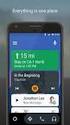 USB Headset HS-4100 GUIDA ALL INSTALLAZIONE USB PHONE USB Headset HS-4100 Guida all installazione pag.2 INDICE SERVIZIO EUTELIAVOIP...3 COMPONENTI PRESENTI NELLA SCATOLA DELL USB HEADSET HS-4100...3 COLLEGAMENTO
USB Headset HS-4100 GUIDA ALL INSTALLAZIONE USB PHONE USB Headset HS-4100 Guida all installazione pag.2 INDICE SERVIZIO EUTELIAVOIP...3 COMPONENTI PRESENTI NELLA SCATOLA DELL USB HEADSET HS-4100...3 COLLEGAMENTO
Preparazione della DUO-CAPTURE EX
 Preparazione della DUO-CAPTURE EX Installazione del driver USB p. 12 Configurazione del dispositivo di ingresso/uscita p. 17 Collegamento di una chitarra o di un microfono p. 18, p. 19 Prima di utilizzare
Preparazione della DUO-CAPTURE EX Installazione del driver USB p. 12 Configurazione del dispositivo di ingresso/uscita p. 17 Collegamento di una chitarra o di un microfono p. 18, p. 19 Prima di utilizzare
Schermata riprodotta con l autorizzazione di Microsoft Corporation.
 Avvio rapido Prefazione P2WW-2600-01AL Grazie per aver acquistato Rack2-Filer! Rack2-Filer è un applicazione che consente di gestire e visualizzare i dati dei documenti sul computer. Questa guida rapida
Avvio rapido Prefazione P2WW-2600-01AL Grazie per aver acquistato Rack2-Filer! Rack2-Filer è un applicazione che consente di gestire e visualizzare i dati dei documenti sul computer. Questa guida rapida
MD60LOG GUIDA UPDATE FW3.5
 MD60LOG GUIDA UPDATE FW3.5 By Athena Evolution Manuale aggiornamento MD60LOG revisione 01 Release FW 3.5 Copyright 2011 GET by Athena Evolution. Tutti i diritti sono riservati. Il contenuto del presente
MD60LOG GUIDA UPDATE FW3.5 By Athena Evolution Manuale aggiornamento MD60LOG revisione 01 Release FW 3.5 Copyright 2011 GET by Athena Evolution. Tutti i diritti sono riservati. Il contenuto del presente
Software Rowan Key Manager C400RKM rel.4.xx / C350RKM rel.2.xx
 Software Rowan Key Manager C400RKM rel.4.xx / C350RKM rel.2.xx -Istruzioni per l installazione. Requisiti del sistema: -Per i sistemi operativi Microsoft Windows Vista, Microsoft Windows 7, Microsoft Windows
Software Rowan Key Manager C400RKM rel.4.xx / C350RKM rel.2.xx -Istruzioni per l installazione. Requisiti del sistema: -Per i sistemi operativi Microsoft Windows Vista, Microsoft Windows 7, Microsoft Windows
GUIDA RAPIDA DI NOKIA MODEM OPTIONS
 GUIDA RAPIDA DI NOKIA MODEM OPTIONS Copyright 2003 Nokia. Tutti i diritti sono riservati. 9356512 Issue 1 Sommario 1. INTRODUZIONE...1 2. INSTALLAZIONE DI NOKIA MODEM OPTIONS...1 3. CONNESSIONE DEL NOKIA
GUIDA RAPIDA DI NOKIA MODEM OPTIONS Copyright 2003 Nokia. Tutti i diritti sono riservati. 9356512 Issue 1 Sommario 1. INTRODUZIONE...1 2. INSTALLAZIONE DI NOKIA MODEM OPTIONS...1 3. CONNESSIONE DEL NOKIA
Guida di installazione
 Guida di installazione Color Management LCD Monitor Importante Leggere attentamente la sezione PRECAUZIONI, la presente Guida di installazione e il Manuale utente memorizzati sul CD-ROM per utilizzare
Guida di installazione Color Management LCD Monitor Importante Leggere attentamente la sezione PRECAUZIONI, la presente Guida di installazione e il Manuale utente memorizzati sul CD-ROM per utilizzare
WINDOWS95. 1. Avviare Windows95. Avviare Windows95 non è un problema: parte. automaticamente all accensione del computer. 2. Barra delle applicazioni
 WINDOWS95 1. Avviare Windows95 Avviare Windows95 non è un problema: parte automaticamente all accensione del computer. 2. Barra delle applicazioni 1 La barra delle applicazioni permette di richiamare le
WINDOWS95 1. Avviare Windows95 Avviare Windows95 non è un problema: parte automaticamente all accensione del computer. 2. Barra delle applicazioni 1 La barra delle applicazioni permette di richiamare le
Samsung Universal Print Driver Guida dell utente
 Samsung Universal Print Driver Guida dell utente immagina le possibilità Copyright 2009 Samsung Electronics Co., Ltd. Tutti i diritti riservati. Questa guida viene fornita solo a scopo informativo. Tutte
Samsung Universal Print Driver Guida dell utente immagina le possibilità Copyright 2009 Samsung Electronics Co., Ltd. Tutti i diritti riservati. Questa guida viene fornita solo a scopo informativo. Tutte
IBM SPSS Statistics per Windows - Istruzioni di installazione (Licenza per sito)
 IBM SPSS Statistics per Windows - Istruzioni di installazione (Licenza per sito) Le seguenti istruzioni sono relative all installazione di IBM SPSS Statistics versione 20 con licenza per sito. Questo documento
IBM SPSS Statistics per Windows - Istruzioni di installazione (Licenza per sito) Le seguenti istruzioni sono relative all installazione di IBM SPSS Statistics versione 20 con licenza per sito. Questo documento
EVOMINI+ SET Guida all installazione
 EVOMINI+ SET Guida all installazione per Windows XP, Windows Vista e Windows 7 Prima di connettere l interfaccia USB al PC è necessario installare i driver ed il software applicativo. Se è necessario aggiornare
EVOMINI+ SET Guida all installazione per Windows XP, Windows Vista e Windows 7 Prima di connettere l interfaccia USB al PC è necessario installare i driver ed il software applicativo. Se è necessario aggiornare
Installazione del driver Custom PostScript o del driver della stampante PCL per Windows
 Installazione del driver Custom PostScript o del driver della stampante PCL per Windows Questo file Leggimi contiene istruzioni per l'installazione del driver Custom PostScript o del driver della stampante
Installazione del driver Custom PostScript o del driver della stampante PCL per Windows Questo file Leggimi contiene istruzioni per l'installazione del driver Custom PostScript o del driver della stampante
Supplemento al Manuale di istruzioni
 Supplemento al Manuale di istruzioni Macchina da taglio Product Code (Codice prodotto): 891-Z01 Leggere questo documento prima di utilizzare la macchina. Si consiglia di conservare questo documento nelle
Supplemento al Manuale di istruzioni Macchina da taglio Product Code (Codice prodotto): 891-Z01 Leggere questo documento prima di utilizzare la macchina. Si consiglia di conservare questo documento nelle
Il tuo manuale d'uso. SHARP AR-M256/M316/5625/5631
 Può anche leggere le raccomandazioni fatte nel manuale d uso, nel manuale tecnico o nella guida di installazione di SHARP AR- M256/M316/5625/5631. Troverà le risposte a tutte sue domande sul manuale d'uso
Può anche leggere le raccomandazioni fatte nel manuale d uso, nel manuale tecnico o nella guida di installazione di SHARP AR- M256/M316/5625/5631. Troverà le risposte a tutte sue domande sul manuale d'uso
Installazione. Access Point Wireless Netgear 802.11ac WAC120. Contenuto della confezione. NETGEAR, Inc. 350 East Plumeria Drive San Jose, CA 95134 USA
 Marchi commerciali NETGEAR, il logo NETGEAR e Connect with Innovation sono marchi commerciali e/o marchi registrati di NETGEAR, Inc. e/o delle sue consociate negli Stati Uniti e/o in altri Paesi. Le informazioni
Marchi commerciali NETGEAR, il logo NETGEAR e Connect with Innovation sono marchi commerciali e/o marchi registrati di NETGEAR, Inc. e/o delle sue consociate negli Stati Uniti e/o in altri Paesi. Le informazioni
Installazione del driver Driver audio USB Manuale di installazione (Mac) Indice. Installazione del driver... Pagina 1
 Installazione del driver Driver audio USB Manuale di installazione (Mac) Indice Installazione del driver... Pagina 1 Per disinstallare il driver... Pagina 4 Diagnostica... Pagina 5 Il nome del driver ed
Installazione del driver Driver audio USB Manuale di installazione (Mac) Indice Installazione del driver... Pagina 1 Per disinstallare il driver... Pagina 4 Diagnostica... Pagina 5 Il nome del driver ed
IBM SPSS Statistics per Windows - Istruzioni di installazione (Licenza per sito)
 IBM SPSS Statistics per Windows - Istruzioni di installazione (Licenza per sito) Le seguenti istruzioni sono relative all installazione di IBM SPSS Statistics versione 19 con licenza per sito. Questo documento
IBM SPSS Statistics per Windows - Istruzioni di installazione (Licenza per sito) Le seguenti istruzioni sono relative all installazione di IBM SPSS Statistics versione 19 con licenza per sito. Questo documento
Modem e rete locale (LAN) Guida per l'utente
 Modem e rete locale (LAN) Guida per l'utente Copyright 2007 Hewlett-Packard Development Company, L.P. Le informazioni contenute in questo documento sono soggette a modifiche senza preavviso. Le sole garanzie
Modem e rete locale (LAN) Guida per l'utente Copyright 2007 Hewlett-Packard Development Company, L.P. Le informazioni contenute in questo documento sono soggette a modifiche senza preavviso. Le sole garanzie
Versione Italiana. Introduzione. Driver e software. Installazione. BT211 Sweex Bluetooth 2.0 Class 1 Adapter USB
 BT211 Sweex Bluetooth 2.0 Class 1 Adapter USB Introduzione Non esporre lo Sweex Bluetooth 2.0 Class 1 Adapter USB a temperature estreme. Non lasciare mai l apparecchio alla luce diretta del sole o in prossimità
BT211 Sweex Bluetooth 2.0 Class 1 Adapter USB Introduzione Non esporre lo Sweex Bluetooth 2.0 Class 1 Adapter USB a temperature estreme. Non lasciare mai l apparecchio alla luce diretta del sole o in prossimità
Aggiornamento bit Ten: Firmware e Software PC
 Aggiornamento bit Ten: Firmware e Software PC Contenuto: Operazioni preliminari Aggiornamento del firmware su bit Ten Aggiornamento del software su PC Impostazione del bit Ten Note finali NOTE IMPORTANTI:
Aggiornamento bit Ten: Firmware e Software PC Contenuto: Operazioni preliminari Aggiornamento del firmware su bit Ten Aggiornamento del software su PC Impostazione del bit Ten Note finali NOTE IMPORTANTI:
Come aggiornare il firmware sulle stampanti largo formato
 Come aggiornare il firmware sulle stampanti largo formato Canon imageprograf Introduzione Nella vita di una stampante ImagePrograf, possono essere rilasciati nuove versioni di firmware con l intento di
Come aggiornare il firmware sulle stampanti largo formato Canon imageprograf Introduzione Nella vita di una stampante ImagePrograf, possono essere rilasciati nuove versioni di firmware con l intento di
Iniziare da qui. Contenuto ITALIANO. Procedure descritte nella guida
 Da leggere prima Iniziare da qui Procedure descritte nella guida Carica e configurazione del palmare Palm Zire 21. Installazione del software Palm Desktop. Utilizzo del palmare. Importante! Si è già in
Da leggere prima Iniziare da qui Procedure descritte nella guida Carica e configurazione del palmare Palm Zire 21. Installazione del software Palm Desktop. Utilizzo del palmare. Importante! Si è già in
RM-LVR1. Live-View Remote
 Live-View Remote RM-LVR1 Il presente manuale è un supplemento alle Istruzioni per l uso dell unità. Presenta alcune funzioni aggiuntive o modificate e ne descrive il funzionamento. Consultare anche le
Live-View Remote RM-LVR1 Il presente manuale è un supplemento alle Istruzioni per l uso dell unità. Presenta alcune funzioni aggiuntive o modificate e ne descrive il funzionamento. Consultare anche le
Cuffie HyperX Cloud II Numeri di parte: KHX-HSCP-GM (canna di fucile) KHX-HSCP-RD (rosso)
 Cuffie HyperX Cloud II Numeri di parte: KHX-HSCP-GM (canna di fucile) KHX-HSCP-RD (rosso) Documento N.: 480KHX-HSCP001.A01 Cuffie HyperX Cloud II Pagina 1 di 12 Introduzione Ottimizzate per il gaming professionale,
Cuffie HyperX Cloud II Numeri di parte: KHX-HSCP-GM (canna di fucile) KHX-HSCP-RD (rosso) Documento N.: 480KHX-HSCP001.A01 Cuffie HyperX Cloud II Pagina 1 di 12 Introduzione Ottimizzate per il gaming professionale,
Istruzioni per l'installazione
 Istruzioni per l'installazione Windows USB driver per interfaccia Installazione Se un'interfaccia di diagnosi viene collegata per la prima volta ad un PC con sistema operativo Windows 98, ME, XP o Vista,
Istruzioni per l'installazione Windows USB driver per interfaccia Installazione Se un'interfaccia di diagnosi viene collegata per la prima volta ad un PC con sistema operativo Windows 98, ME, XP o Vista,
Processore audio Plantronics DA80. Guida dell'utente
 Processore audio Plantronics DA80 Guida dell'utente Sommario Introduzione 3 Potenza 4 Software Plantronics Spokes 5 Installazione di Plantronics Hub 5 Avvio di Hub 5 Schede Hub 5 Utilizzare la cuffia 6
Processore audio Plantronics DA80 Guida dell'utente Sommario Introduzione 3 Potenza 4 Software Plantronics Spokes 5 Installazione di Plantronics Hub 5 Avvio di Hub 5 Schede Hub 5 Utilizzare la cuffia 6
Printer Driver. Questa guida descrive l installazione dei driver stampante per Windows Vista, Windows XP e Windows 2000.
 4-129-722-41 (1) Printer Driver Guida all installazione Questa guida descrive l installazione dei driver stampante per Windows Vista, Windows XP e. Prima dell utilizzo del software Prima di usare il driver
4-129-722-41 (1) Printer Driver Guida all installazione Questa guida descrive l installazione dei driver stampante per Windows Vista, Windows XP e. Prima dell utilizzo del software Prima di usare il driver
Periferiche esterne. Guida per l'utente
 Periferiche esterne Guida per l'utente Copyright 2007 Hewlett-Packard Development Company, L.P. Windows è un marchio registrato negli Stati Uniti di Microsoft Corporation. Le informazioni contenute in
Periferiche esterne Guida per l'utente Copyright 2007 Hewlett-Packard Development Company, L.P. Windows è un marchio registrato negli Stati Uniti di Microsoft Corporation. Le informazioni contenute in
Manuale PAYMAN REV. 1 03/11/2015. PAYPRINT S.r.l. Via Monti, MODENA Italy. Tel.: Fax:
 Installazione Windows driver Flasher Manuale PAYMAN2-0011 REV. 1 03/11/2015 PAYPRINT S.r.l. Via Monti, 115 41123 MODENA Italy Tel.: +39 059 826627 Fax: +39 059 3365131 Internet: www.payprint.it E-mail:
Installazione Windows driver Flasher Manuale PAYMAN2-0011 REV. 1 03/11/2015 PAYPRINT S.r.l. Via Monti, 115 41123 MODENA Italy Tel.: +39 059 826627 Fax: +39 059 3365131 Internet: www.payprint.it E-mail:
MANUALE DELL UTENTE DELLA WEBCAM HP ELITE CON AUTOFOCUS
 MANUALE DELL UTENTE DELLA WEBCAM HP ELITE CON AUTOFOCUS v4.2.it Part number: 5992-2507 Copyright 2007 2009 Hewlett-Packard Development Company, L.P. Le informazioni qui contenute sono soggette a modifiche
MANUALE DELL UTENTE DELLA WEBCAM HP ELITE CON AUTOFOCUS v4.2.it Part number: 5992-2507 Copyright 2007 2009 Hewlett-Packard Development Company, L.P. Le informazioni qui contenute sono soggette a modifiche
La presente sezione descrive le procedure di installazione e risoluzione dei problemi per le reti Windows NT 4.x:
 Stampante a colori Phaser 7300 Rete Windows NT 4.x La presente sezione descrive le procedure di installazione e risoluzione dei problemi per le reti Windows NT 4.x: Punti preliminari - vedere a pagina
Stampante a colori Phaser 7300 Rete Windows NT 4.x La presente sezione descrive le procedure di installazione e risoluzione dei problemi per le reti Windows NT 4.x: Punti preliminari - vedere a pagina
Guida di Installazione del Driver MF
 Italiano Guida di Installazione del Driver MF User Software CD-ROM.................................................................. 1 Informazioni su driver e software.................................................................
Italiano Guida di Installazione del Driver MF User Software CD-ROM.................................................................. 1 Informazioni su driver e software.................................................................
GUIDA ALL INSTALLAZIONE
 Servizi per l e-government nell Università Federico II GUIDA ALL INSTALLAZIONE A cura del CSI - Area tecnica E-government Data ultima revisione: 24 settembre 2008 GUIDA_UTILIZZO_SCANPROT_V1 PAG. 1 DI 12
Servizi per l e-government nell Università Federico II GUIDA ALL INSTALLAZIONE A cura del CSI - Area tecnica E-government Data ultima revisione: 24 settembre 2008 GUIDA_UTILIZZO_SCANPROT_V1 PAG. 1 DI 12
TomTom. Supporto Bluetooth per Service Tool
 TomTom Supporto Bluetooth per Service Tool Connessione a un dispositivo LINK 300/310 mediante Bluetooth Connessione 310 mediante a Bluetooth un dispositivo LINK 300/ Questo documento descrive come installare
TomTom Supporto Bluetooth per Service Tool Connessione a un dispositivo LINK 300/310 mediante Bluetooth Connessione 310 mediante a Bluetooth un dispositivo LINK 300/ Questo documento descrive come installare
Oxygen Series. Italiano. Guida rapida
 Oxygen Series Italiano Guida rapida Serie Oxygen Guida rapida 3 1 Introduzione Congratulazioni per l'acquisto di una tastiera M-Audio della serie Oxygen. Le tastiere Oxygen offrono ora DirectLink, che
Oxygen Series Italiano Guida rapida Serie Oxygen Guida rapida 3 1 Introduzione Congratulazioni per l'acquisto di una tastiera M-Audio della serie Oxygen. Le tastiere Oxygen offrono ora DirectLink, che
GUIDA OPERATIVA Aggiornata al 22/07/2013
 GUIDA OPERATIVA Aggiornata al 22/07/2013 1 of 15 SOMMARIO 1 CASI D USO... 3 2 REQUISITI... 4 2.1 Requisiti software... 4 2.2 Requisiti software... 4 3 INSTALLAZIONE DI drcloud... 6 4 ATTIVAZIONE... 8 5
GUIDA OPERATIVA Aggiornata al 22/07/2013 1 of 15 SOMMARIO 1 CASI D USO... 3 2 REQUISITI... 4 2.1 Requisiti software... 4 2.2 Requisiti software... 4 3 INSTALLAZIONE DI drcloud... 6 4 ATTIVAZIONE... 8 5
Pan/Tilt Telecamera Internet MPEG-4 (senza fili) Guida all installazione rapida
 Pan/Tilt Telecamera Internet MPEG-4 (senza fili) Guida all installazione rapida Revisione 01 (May, 2005) Prodotto a Taiwan 1 1 Prima di iniziare Requisiti del sistema: 10 Ethernet Base-T o Fast Ethernet
Pan/Tilt Telecamera Internet MPEG-4 (senza fili) Guida all installazione rapida Revisione 01 (May, 2005) Prodotto a Taiwan 1 1 Prima di iniziare Requisiti del sistema: 10 Ethernet Base-T o Fast Ethernet
MobileCap 124 Guida d'installazione
 MobileCap 124 Guida d'installazione Versione: 1.1.1 Data: 14.10.2010 Indice 1 Introduzione...3 2 Requisiti del sistema...3 3 Preparazione all'installazione...3 4 Installazione di base...4 4.1 Installazione
MobileCap 124 Guida d'installazione Versione: 1.1.1 Data: 14.10.2010 Indice 1 Introduzione...3 2 Requisiti del sistema...3 3 Preparazione all'installazione...3 4 Installazione di base...4 4.1 Installazione
ThinkPad G40 Series. Elenco di controllo per il disimballaggio. Guida all installazione. Numero parte: 92P1525
 Numero parte: 92P1525 ThinkPad G40 Series Guida all installazione Elenco di controllo per il disimballaggio Grazie per aver acquistato l elaboratore IBM ThinkPad G40 Series. Verificare che tutti i componenti
Numero parte: 92P1525 ThinkPad G40 Series Guida all installazione Elenco di controllo per il disimballaggio Grazie per aver acquistato l elaboratore IBM ThinkPad G40 Series. Verificare che tutti i componenti
Telefono Aastra 6725ip Microsoft Lync Guida introduttiva
 Telefono Aastra 6725ip Microsoft Lync Guida introduttiva TM 41-001367-02 Rev 01 12.2012 Sommario Telefono Aastra 6725ip Lync..............................................................................
Telefono Aastra 6725ip Microsoft Lync Guida introduttiva TM 41-001367-02 Rev 01 12.2012 Sommario Telefono Aastra 6725ip Lync..............................................................................
Accensione e spegnimento Ogni volta che l impianto viene acceso, anche i diffusori si accendono e la spia luminosa diventa di colore verde.
 BeoLab 4 Guida Funzioni di base 3 Dopo aver installato i diffusori secondo la modalità descritta nelle pagine successive, collegare l intero impianto alla rete di alimentazione. La spia luminosa diventa
BeoLab 4 Guida Funzioni di base 3 Dopo aver installato i diffusori secondo la modalità descritta nelle pagine successive, collegare l intero impianto alla rete di alimentazione. La spia luminosa diventa
Periferiche esterne. Numero di parte del documento: Questa guida descrive il modo in cui utilizzare le periferiche esterne.
 Periferiche esterne Numero di parte del documento: 419462-061 Gennaio 2007 Questa guida descrive il modo in cui utilizzare le periferiche esterne. Sommario 1 Uso di una periferica USB Collegamento di una
Periferiche esterne Numero di parte del documento: 419462-061 Gennaio 2007 Questa guida descrive il modo in cui utilizzare le periferiche esterne. Sommario 1 Uso di una periferica USB Collegamento di una
Come eseguire l aggiornamento del PC o tablet TOSHIBA Windows a Windows 10
 Come eseguire l aggiornamento del PC o tablet TOSHIBA Windows a Windows 10 Gentile Cliente, Le informazioni riportate in questo documento illustrano come eseguire l aggiornamento di determinati PC Windows
Come eseguire l aggiornamento del PC o tablet TOSHIBA Windows a Windows 10 Gentile Cliente, Le informazioni riportate in questo documento illustrano come eseguire l aggiornamento di determinati PC Windows
Questo prodotto utilizza la tecnologia del visualizzatore "EasyFlip" di PFU. PFU LIMITED 2011
 Avvio rapido Prefazione P2WW-2603-01AL Grazie per aver acquistato Rack2-Filer! Rack2-Filer è un applicazione che consente di gestire e visualizzare i dati dei documenti sul computer. Questa Avvio rapido
Avvio rapido Prefazione P2WW-2603-01AL Grazie per aver acquistato Rack2-Filer! Rack2-Filer è un applicazione che consente di gestire e visualizzare i dati dei documenti sul computer. Questa Avvio rapido
Sharpdesk V3.5. Guida di installazione: Edizione con chiave del prodotto. Versione 1.0
 Sharpdesk V3.5 Guida di installazione: Edizione con chiave del prodotto Versione 1.0 Diritti d autore I diritti d autore del presente software appartengono a Sharp Corporation. La riproduzione, l adattamento
Sharpdesk V3.5 Guida di installazione: Edizione con chiave del prodotto Versione 1.0 Diritti d autore I diritti d autore del presente software appartengono a Sharp Corporation. La riproduzione, l adattamento
INSTALLAZIONE DEL MOUSE
 INSTALLAZIONE DEL MOUSE Introduzione Il Mouse MD-@ Duo funziona senza fili grazie alla tecnologia Bluetooth. È possibile infatti stabilire una connessione wireless affidabile, se il computer è dotato di
INSTALLAZIONE DEL MOUSE Introduzione Il Mouse MD-@ Duo funziona senza fili grazie alla tecnologia Bluetooth. È possibile infatti stabilire una connessione wireless affidabile, se il computer è dotato di
MONITOR A COLORI 14 con selettore 2 ingressi (37CM) Mod. LEE-130M2 Cod Manuale di utilizzo
 MONITOR A COLORI 14 con selettore 2 ingressi (37CM) Mod. LEE-130M2 Cod. 559591002 Manuale di utilizzo Leggere attentamente il Manuale di Utilizzo, prima dell installazione 1 ATTENZIONE PERICOLO DI SCOSSE
MONITOR A COLORI 14 con selettore 2 ingressi (37CM) Mod. LEE-130M2 Cod. 559591002 Manuale di utilizzo Leggere attentamente il Manuale di Utilizzo, prima dell installazione 1 ATTENZIONE PERICOLO DI SCOSSE
Procedura rapida di installazione da CD-ROM
 Macintosh Questo argomento include le seguenti sezioni: "Requisiti" a pagina 3-37 "Procedura rapida di installazione da CD-ROM" a pagina 3-37 "Abilitazione e uso di EtherTalk per Mac OS 9.x" a pagina 3-37
Macintosh Questo argomento include le seguenti sezioni: "Requisiti" a pagina 3-37 "Procedura rapida di installazione da CD-ROM" a pagina 3-37 "Abilitazione e uso di EtherTalk per Mac OS 9.x" a pagina 3-37
Hardware. Utilizzo del Bluetooth
 Il Bluetooth è una tecnologia di comunicazione che permette di trasmettere dati senza l impiego di cavi. Grazie alle funzioni Bluetooth è possibile impostare una connessione senza fili tra l NXT e altre
Il Bluetooth è una tecnologia di comunicazione che permette di trasmettere dati senza l impiego di cavi. Grazie alle funzioni Bluetooth è possibile impostare una connessione senza fili tra l NXT e altre
Installazione. Access Point Wireless Netgear ac WAC120. Contenuto della confezione. NETGEAR, Inc. 350 East Plumeria Drive San Jose, CA USA
 Marchi commerciali NETGEAR, il logo NETGEAR e Connect with Innovation sono marchi commerciali e/o marchi registrati di NETGEAR, Inc. e/o delle sue consociate negli Stati Uniti e/o in altri Paesi. Le informazioni
Marchi commerciali NETGEAR, il logo NETGEAR e Connect with Innovation sono marchi commerciali e/o marchi registrati di NETGEAR, Inc. e/o delle sue consociate negli Stati Uniti e/o in altri Paesi. Le informazioni
HARVIA GRIFFIN INFRA. Centralina di controllo
 HARVIA GRIFFIN INFRA Centralina di controllo 31032009 Le presenti istruzioni per l installazione e l utilizzo sono dirette ai proprietari e agli incaricati della gestione di cabine a infrarossi, radiatori
HARVIA GRIFFIN INFRA Centralina di controllo 31032009 Le presenti istruzioni per l installazione e l utilizzo sono dirette ai proprietari e agli incaricati della gestione di cabine a infrarossi, radiatori
CAPACITA DELLA BATTERIA E GESTIONE DELL ALIMENTAZIONE
 C A P I T O L O T R E CAPACITA DELLA BATTERIA E GESTIONE DELL ALIMENTAZIONE In questa capitolo saranno piegate le basi della gestione dell alimentazione ed il suo uso per ottenere una durata maggiore delle
C A P I T O L O T R E CAPACITA DELLA BATTERIA E GESTIONE DELL ALIMENTAZIONE In questa capitolo saranno piegate le basi della gestione dell alimentazione ed il suo uso per ottenere una durata maggiore delle
WINDOWS TERMINAL SERVER PER L ACCESSO REMOTO AL SISTEMA DI PROTOCOLLO INFORMATICO
 Servizi per l e-government nell università Federico II WINDOWS TERMINAL SERVER PER L ACCESSO REMOTO AL SISTEMA DI PROTOCOLLO INFORMATICO CONNESSIONE_TERMINAL_SERVER PAG. 1 DI 13 Indice 1. Premessa...3
Servizi per l e-government nell università Federico II WINDOWS TERMINAL SERVER PER L ACCESSO REMOTO AL SISTEMA DI PROTOCOLLO INFORMATICO CONNESSIONE_TERMINAL_SERVER PAG. 1 DI 13 Indice 1. Premessa...3
Come avviare P-touch Editor
 Come avviare P-touch Editor Versione 0 ITA Introduzione Avviso importante Il contenuto di questo documento e le specifiche di questo prodotto sono soggetti a modifiche senza preavviso. Brother si riserva
Come avviare P-touch Editor Versione 0 ITA Introduzione Avviso importante Il contenuto di questo documento e le specifiche di questo prodotto sono soggetti a modifiche senza preavviso. Brother si riserva
b r o a d b A N d r o u t e r 4 p o r t s 1 0 / m b p s
 b r o a d b A N d r o u t e r 4 p o r t s 1 0 / 1 0 0 m b p s M A N U A L E N I - 7 0 7 5 3 2 i ta l i a n o b r o a d b a n d r o u t e r 4 p o r t s 1 0 / 1 0 0 m b p s Prima di tutto, vogliamo ringraziarvi
b r o a d b A N d r o u t e r 4 p o r t s 1 0 / 1 0 0 m b p s M A N U A L E N I - 7 0 7 5 3 2 i ta l i a n o b r o a d b a n d r o u t e r 4 p o r t s 1 0 / 1 0 0 m b p s Prima di tutto, vogliamo ringraziarvi
B-TP 1000 Procedura di programmazione
 Procedura di aggiornamento per B-TP 1000 Per versioni software inferiori alla 167.00 o versioni preliminari, è obbligatorio aggiornare l apparecchio in modalità seriale (paragrafo 2) 1) Modalità programmazione
Procedura di aggiornamento per B-TP 1000 Per versioni software inferiori alla 167.00 o versioni preliminari, è obbligatorio aggiornare l apparecchio in modalità seriale (paragrafo 2) 1) Modalità programmazione
Altoparlante Bluetooth BTS-31 Guida rapida
 1. Operazione A. Accensione: Tenere premuto il pulsante 'Φ/ blu inizia a lampeggiare. B. Spegnimento: Tenere premuto il pulsante 'Φ/ Altoparlante Bluetooth BTS-31 Guida rapida ' fino a quando viene riprodotto
1. Operazione A. Accensione: Tenere premuto il pulsante 'Φ/ blu inizia a lampeggiare. B. Spegnimento: Tenere premuto il pulsante 'Φ/ Altoparlante Bluetooth BTS-31 Guida rapida ' fino a quando viene riprodotto
PROCEDURA DI INSTALLAZIONE DRIVER WINDOWS 8 (32 o 64 BIT)
 PROCEDURA DI INSTALLAZIONE DRIVER WINDOWS 8 (32 o 64 BIT) N-Com Wizard 2.0 (o superiore) PREMESSA: Per installare i driver corretti è necessario sapere se il tipo di sistema operativo utilizzato è a 32
PROCEDURA DI INSTALLAZIONE DRIVER WINDOWS 8 (32 o 64 BIT) N-Com Wizard 2.0 (o superiore) PREMESSA: Per installare i driver corretti è necessario sapere se il tipo di sistema operativo utilizzato è a 32
PROCEDURA DI INSTALLAZIONE DRIVER WINDOWS 7 (32 O 64 BIT) N-Com Wizard 2.0 (o superiore)
 PROCEDURA DI INSTALLAZIONE DRIVER WINDOWS 7 (32 O 64 BIT) N-Com Wizard 2.0 (o superiore) PREMESSA: Per installare i driver corretti è necessario sapere se il tipo di sistema operativo utilizzato è a 32
PROCEDURA DI INSTALLAZIONE DRIVER WINDOWS 7 (32 O 64 BIT) N-Com Wizard 2.0 (o superiore) PREMESSA: Per installare i driver corretti è necessario sapere se il tipo di sistema operativo utilizzato è a 32
Modem e rete locale (LAN)
 Modem e rete locale (LAN) Guida per l'utente Copyright 2007 Hewlett-Packard Development Company, L.P. Le informazioni contenute in questo documento sono soggette a modifiche senza preavviso. Le sole garanzie
Modem e rete locale (LAN) Guida per l'utente Copyright 2007 Hewlett-Packard Development Company, L.P. Le informazioni contenute in questo documento sono soggette a modifiche senza preavviso. Le sole garanzie
Manuale di Nero DriveSpeed
 Manuale di Nero DriveSpeed Nero AG Informazioni sul copyright e sui marchi Il manuale di Nero DriveSpeed e il relativo contenuto sono protetti da copyright e sono di proprietà di Nero AG. Tutti i diritti
Manuale di Nero DriveSpeed Nero AG Informazioni sul copyright e sui marchi Il manuale di Nero DriveSpeed e il relativo contenuto sono protetti da copyright e sono di proprietà di Nero AG. Tutti i diritti
Il tuo manuale d'uso. EPSON LQ-2090
 Può anche leggere le raccomandazioni fatte nel manuale d uso, nel manuale tecnico o nella guida di installazione di EPSON LQ-2090. Troverà le risposte a tutte sue domande sul manuale d'uso (informazioni,
Può anche leggere le raccomandazioni fatte nel manuale d uso, nel manuale tecnico o nella guida di installazione di EPSON LQ-2090. Troverà le risposte a tutte sue domande sul manuale d'uso (informazioni,
fig. 1.1: File di aggiornamento gratuito
 CONSOLE-320 Art. 230A: CONSOLE-320 con uscita dati via cavo Art. 230B: CONSOLE-320 con uscita dati via cavo + radio PROCEDURA DI AGGIORNAMENTO DEL SOFTWARE Indice generale 1.INFORMAZIONI GENERALI...1 1.1.Requisiti
CONSOLE-320 Art. 230A: CONSOLE-320 con uscita dati via cavo Art. 230B: CONSOLE-320 con uscita dati via cavo + radio PROCEDURA DI AGGIORNAMENTO DEL SOFTWARE Indice generale 1.INFORMAZIONI GENERALI...1 1.1.Requisiti
Sistema videoconferenza AVAYA XT4300 Regione Toscana Guida rapida all utilizzo
 Sistema videoconferenza AVAYA XT4300 Regione Toscana Guida rapida all utilizzo Redazione a cura del settore I.T.S.S.I Versione 1.0 del 05/05/2016 1 1 Introduzione...3 1.1. Accensione del sistema...3 1.2.
Sistema videoconferenza AVAYA XT4300 Regione Toscana Guida rapida all utilizzo Redazione a cura del settore I.T.S.S.I Versione 1.0 del 05/05/2016 1 1 Introduzione...3 1.1. Accensione del sistema...3 1.2.
EFA Automazione S.r.l. SB3Conf Help V1.00 (01 ITA).doc pag. 1 / 10
 EFA Automazione S.r.l. SB3Conf Help V1.00 (01 ITA).doc pag. 1 / 10 SOMMARIO Requisiti software pag. 2 Istruzioni per l installazione pag. 2 Avvio del Configuratore pag. 2 Creazione di un nuovo progetto
EFA Automazione S.r.l. SB3Conf Help V1.00 (01 ITA).doc pag. 1 / 10 SOMMARIO Requisiti software pag. 2 Istruzioni per l installazione pag. 2 Avvio del Configuratore pag. 2 Creazione di un nuovo progetto
Informazioni sul prodotto C: Installazione
 Informazioni sul prodotto A: Uscite e ingressi analogici B: Uscita e ingresso digitali S/PDIF C: Ingressi analogici interni C A B IT Installazione Prima dell'installazione: In presenza di un'altra scheda
Informazioni sul prodotto A: Uscite e ingressi analogici B: Uscita e ingresso digitali S/PDIF C: Ingressi analogici interni C A B IT Installazione Prima dell'installazione: In presenza di un'altra scheda
Risoluzione dei problemi di stampa
 di stampa 1 Il display del pannello operatore è vuoto o contiene solo simboli di diamanti. La prova automatica della stampante non è riuscita. Spegnere la stampante, attendere circa dieci secondi, quindi
di stampa 1 Il display del pannello operatore è vuoto o contiene solo simboli di diamanti. La prova automatica della stampante non è riuscita. Spegnere la stampante, attendere circa dieci secondi, quindi
Installazione del software per l utente in ambiente Macintosh OS
 12 Installazione del software per l utente in ambiente Macintosh OS Utilizzare le seguenti istruzioni per installare il software e impostare la stampa in ambiente Macintosh OS. Le schermate visualizzate
12 Installazione del software per l utente in ambiente Macintosh OS Utilizzare le seguenti istruzioni per installare il software e impostare la stampa in ambiente Macintosh OS. Le schermate visualizzate
CONVERTITORE SERIALE ASINCRONO RS232/USB, TTL/USB e RS485/USB S117P1
 CONVERTITORE SERIALE ASINCRONO RS232/USB, TTL/USB e RS485/USB S117P1 DESCRIZIONE GENERALE Il prodotto S117P1 costituisce un convertitore in grado di realizzare una seriale asincrona di tipo RS232, una
CONVERTITORE SERIALE ASINCRONO RS232/USB, TTL/USB e RS485/USB S117P1 DESCRIZIONE GENERALE Il prodotto S117P1 costituisce un convertitore in grado di realizzare una seriale asincrona di tipo RS232, una
Il presente manuale dell utente riguarda i seguenti modelli:
 Guida AirPrint Il presente manuale dell utente riguarda i seguenti modelli: HL-340CW/350CDN/350CDW/370CDW/380CDW DCP-905CDW/900CDN/900CDW MFC-930CW/940CDN/9330CDW/9340CDW Versione A ITA Definizioni delle
Guida AirPrint Il presente manuale dell utente riguarda i seguenti modelli: HL-340CW/350CDN/350CDW/370CDW/380CDW DCP-905CDW/900CDN/900CDW MFC-930CW/940CDN/9330CDW/9340CDW Versione A ITA Definizioni delle
TRUST 100MB SPEEDSHARE PCI CARD
 1 Introduzione Grazie per aver acquistato una scheda PCI Trust 100MB Speedshare. La scheda PCI Trust 100MB Speedshare permette di connettere il PC a una rete LAN (Local Access Network) e/o a una connessione
1 Introduzione Grazie per aver acquistato una scheda PCI Trust 100MB Speedshare. La scheda PCI Trust 100MB Speedshare permette di connettere il PC a una rete LAN (Local Access Network) e/o a una connessione
c) Copyright
 PDFaid.Com #1 Pdf Solutions Ricetrasmittente universale wireless Manuale per l utente 1. Descrizione La ricetrasmittente universale wireless si espande su un sistema specifico già esistente. Essa permette
PDFaid.Com #1 Pdf Solutions Ricetrasmittente universale wireless Manuale per l utente 1. Descrizione La ricetrasmittente universale wireless si espande su un sistema specifico già esistente. Essa permette
Visualizzatore di file MP VM-1: manuale di istruzioni per l uso
 Visualizzatore di file MP VM-1: manuale di istruzioni per l uso (per utenti Macintosh) Quando si registra un immagine fissa con una fotocamera dotata delle funzioni M-Cont +, Vel Cont o Multi-Target AF,
Visualizzatore di file MP VM-1: manuale di istruzioni per l uso (per utenti Macintosh) Quando si registra un immagine fissa con una fotocamera dotata delle funzioni M-Cont +, Vel Cont o Multi-Target AF,
Driver della stampante KODAK D4000 Duplex Photo Printer per WINDOWS
 ReadMe_Driver.pdf 11/2011 Driver della stampante KODAK D4000 Duplex Photo Printer per WINDOWS Descrizione Il driver della stampante D4000 è un driver personalizzato MICROSOFT per l'uso con la stampante
ReadMe_Driver.pdf 11/2011 Driver della stampante KODAK D4000 Duplex Photo Printer per WINDOWS Descrizione Il driver della stampante D4000 è un driver personalizzato MICROSOFT per l'uso con la stampante
MVR1N REGISTRATORE AUDIO DIGITALE MANUALE UTENTE - 1 -
 REGISTRATORE AUDIO DIGITALE MANUALE UTENTE - 1 - - 2 - REGISTRATORE AUDIO DIGITALE 1. Introduzione A tutti i residenti dell Unione Europea Importanti informazioni ambientali relative a questo prodotto
REGISTRATORE AUDIO DIGITALE MANUALE UTENTE - 1 - - 2 - REGISTRATORE AUDIO DIGITALE 1. Introduzione A tutti i residenti dell Unione Europea Importanti informazioni ambientali relative a questo prodotto
Uso del computer e gestione dei file con Windows
 Uso del computer e gestione dei file con Windows PRIMI PASSI COL COMPUTER Avviare il computer Premere il tasto di accensione Spegnere il computer Pulsanti Start Spegni computer Spegni Riavviare il computer
Uso del computer e gestione dei file con Windows PRIMI PASSI COL COMPUTER Avviare il computer Premere il tasto di accensione Spegnere il computer Pulsanti Start Spegni computer Spegni Riavviare il computer
IBM SPSS Statistics per Mac OS - Istruzioni di installazione (Licenza per utenti singoli)
 IBM SPSS Statistics per Mac OS - Istruzioni di installazione (Licenza per utenti singoli) Le seguenti istruzioni sono relative all installazione di IBM SPSS Statistics versione 19 con licenza per utenti
IBM SPSS Statistics per Mac OS - Istruzioni di installazione (Licenza per utenti singoli) Le seguenti istruzioni sono relative all installazione di IBM SPSS Statistics versione 19 con licenza per utenti
Periferiche esterne. Numero di parte del documento: Questa guida descrive il modo in cui utilizzare le periferiche esterne.
 Periferiche esterne Numero di parte del documento: 393499-061 Ottobre 2005 Questa guida descrive il modo in cui utilizzare le periferiche esterne. Sommario 1 Uso di una periferica USB Collegamento di una
Periferiche esterne Numero di parte del documento: 393499-061 Ottobre 2005 Questa guida descrive il modo in cui utilizzare le periferiche esterne. Sommario 1 Uso di una periferica USB Collegamento di una
MANUALE D ISTRUZIONI
 MANUALE D ISTRUZIONI www.peavey.it KB2/KB3 Amplificatore per tastiera Grazie di aver scelto l amplificatore per tastiera KB2/KB3. Una volta ancora, gli ingegneri Peavey hanno ascoltato i consigli dei
MANUALE D ISTRUZIONI www.peavey.it KB2/KB3 Amplificatore per tastiera Grazie di aver scelto l amplificatore per tastiera KB2/KB3. Una volta ancora, gli ingegneri Peavey hanno ascoltato i consigli dei
Guida operativa del lettore di schede
 Guida operativa del lettore di schede Versione A ITA Definizione delle note Nella presente Guida dell utente viene utilizzata la seguente icona: Le note forniscono istruzioni da seguire in determinate
Guida operativa del lettore di schede Versione A ITA Definizione delle note Nella presente Guida dell utente viene utilizzata la seguente icona: Le note forniscono istruzioni da seguire in determinate
IRIScan Anywhere 5. Scan anywhere, go paperless! PDF. Mobile scanner & OCR software. for Windows and Mac
 IRIScan Anywhere 5 PDF Scan anywhere, go paperless! for Windows and Mac Mobile scanner & OCR software Guida introduttiva La Guida rapida per l'uso viene fornita per aiutarvi a iniziare a usare IRIScan
IRIScan Anywhere 5 PDF Scan anywhere, go paperless! for Windows and Mac Mobile scanner & OCR software Guida introduttiva La Guida rapida per l'uso viene fornita per aiutarvi a iniziare a usare IRIScan
Modem e rete locale (LAN) Guida per l'utente
 Modem e rete locale (LAN) Guida per l'utente Copyright 2008 Hewlett-Packard Development Company, L.P. Le informazioni contenute in questo documento sono soggette a modifiche senza preavviso. Le sole garanzie
Modem e rete locale (LAN) Guida per l'utente Copyright 2008 Hewlett-Packard Development Company, L.P. Le informazioni contenute in questo documento sono soggette a modifiche senza preavviso. Le sole garanzie
IBM SPSS Statistics per Mac OS - Istruzioni di installazione (Licenza per sito)
 IBM SPSS Statistics per Mac OS - Istruzioni di installazione (Licenza per sito) Le seguenti istruzioni sono relative all installazione di IBM SPSS Statistics versione 19 con licenza per sito. Questo documento
IBM SPSS Statistics per Mac OS - Istruzioni di installazione (Licenza per sito) Le seguenti istruzioni sono relative all installazione di IBM SPSS Statistics versione 19 con licenza per sito. Questo documento
Guida di Installazione del Driver MF
 Italiano Guida di Installazione del Driver MF User Software CD-ROM................................................................... 1 Informazioni su driver e software.................................................................
Italiano Guida di Installazione del Driver MF User Software CD-ROM................................................................... 1 Informazioni su driver e software.................................................................
Manuale dell'utente USB STEREO MONO DIRECT MONITOR
 Manuale dell'utente 201a Prima di utilizzare questa unità, leggere attentamente le sezioni intitolate: "UTILIZZO SICURO DELL'UNITÀ" e "NOTE IMPORTANTI" (p. 2; p. 4). Queste sezioni forniscono importanti
Manuale dell'utente 201a Prima di utilizzare questa unità, leggere attentamente le sezioni intitolate: "UTILIZZO SICURO DELL'UNITÀ" e "NOTE IMPORTANTI" (p. 2; p. 4). Queste sezioni forniscono importanti
